Hoe u MOV naar MP3 converteert en MP3 naar MOV converteert met afbeeldingen
De belangrijkste reden voor jou om te converteren MOV naar MP3 is te wijten aan compatibiliteitsdoeleinden, omdat u naar de audio-inhoud op een audioapparaat kunt luisteren. Zodra u MOV naar MP3 converteert, wordt het echter gecomprimeerd vanwege de compressie die dit bestandsformaat bevat. Daarom verdien je een krachtige editor om de originele audiokwaliteit te behouden.
Integendeel, misschien wilt u MP3 met afbeeldingen naar MOV converteren om een video te maken die overeenkomt met uw MP3-bestand. Hoe kun je de juiste manier vinden om dat te doen? Maak je geen zorgen; dit artikel biedt u de vertrouwde MOV naar MP3- en MP3 naar MOV-converters die het overwegen waard zijn. Lees hieronder verder voor meer informatie.

Deel 1. MOV versus MP3 - Vergelijk MOV en MP3
Voordat we de geweldige manieren onderzoeken om zowel MOV als MP3 omgekeerd te converteren, laten we de twee uitgebreid vergelijken met de onderstaande tabel.
Wat is MOV-indeling
MOV is een standaard extensie voor filmbestanden van Apple QuickTime. Bovendien gebruikt dit formaat een MPEG-4-container om video, audio en tekst via verschillende tracks op te slaan. Het wordt af en toe de iMovie-video genoemd vanwege het oorspronkelijke ontwerp, dat kan worden afgespeeld op alle Apple-apparaten, inclusief Google Drive. Hierdoor is het beperkt tot Apple-apparaten en niet beschikbaar op andere mediaspelers.
Wat is MP3-formaat
MP3 daarentegen is het universele formaat voor audiobestanden. Het slaat muziek, liedjes en opnames op in een veel kleinere bestandsgrootte, in tegenstelling tot de andere audioformaten. Als universeel formaat kan een MP3-bestand op alle mediaspelers en apparaten worden afgespeeld. Als het gaat om de kwaliteit, varieert een audiobestand in de MP3-container als gevolg van de bitsnelheid die werd gebruikt bij de compressie.
| Voordelen | MOV | MP3 |
|---|---|---|
| Bestandstype | Video | Audio |
| Gebruik | Voor het opslaan, delen en bewerken van video. | Voor het afspelen en opslaan van audio. |
| Kwaliteit | Bewaar video's van hoge kwaliteit met hun audio. | Het heeft een compressie met verlies, dus de audiokwaliteit wordt aangetast. |
| Maat | Het kan groot zijn vanwege de video-inhoud. | Klein. |
Deel 2. Gemakkelijk converteren tussen MP3 en MOV
Hier is de favoriet van het publiek als het gaat om het converteren van bestanden, de Tipard Video Converter Ultimate. Het is een royale MOV naar MP3 en MP3 naar MOV converter die je geweldige tools biedt die aan de conversiefunctie zijn toegevoegd, zoals knippen, filters, 3D Maker, enz. Je kunt MOV eenvoudig naar MP3 converteren met hoge geluidskwaliteit of MP3 overbrengen naar QuickTime met afbeeldingen.
Bovendien ondersteunt deze software niet alleen MOV naar MP3 of MP3 naar MOV, maar ook de 500 en meer. U kunt in één keer aan uw talrijke bestanden werken, waardoor u in slechts een kwestie van tijd transformeert.
Belangrijkste kenmerken
- • Converteer MOV naar MP3 met de hoogste geluidskwaliteit.
- • Voeg video of afbeeldingen toe om MP3 eenvoudig naar MOV over te zetten.
- • Knip audiotracks uit nadat u MOV naar MP3-formaat hebt overgebracht.
- • Voeg watermerken toe nadat u MP3 naar MOV met afbeeldingen hebt geconverteerd.
Hoe MOV-video zonder verlies naar MP3-audio te converteren
Stap 1Installeer de software op uw computer met behulp van de downloadknoppen hierboven. Als u klaar bent, start u het en begint u met het importeren van de MOV-bestanden door op de knop Bestanden toevoegen knop linksboven in de interface onder het Converter-menu.

Stap 2Klik daarna op Formaat knop. Ga in het venster waar u om wordt gevraagd naar het Audio sectie en kies de MP3-optie uit de gegeven formaten. Ook kunt u hier de geluidskwaliteit verbeteren.
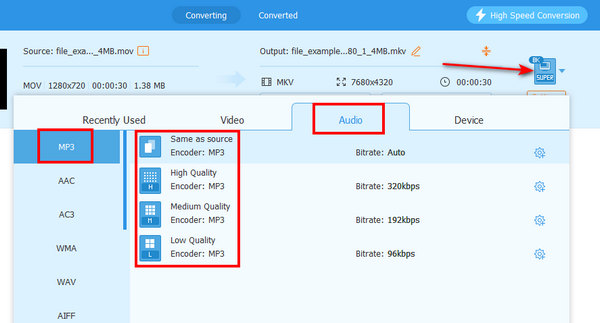
Stap 3Zo simpel is het, u kunt nu op de Alles omzetten knop rechtsboven. De conversie van MOV naar MP3 begint dan. U hoeft slechts enkele seconden te wachten en vervolgens het geconverteerde bestand te controleren.
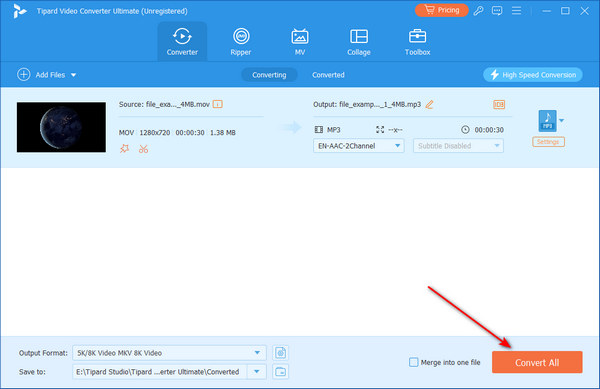
Hoe MP3 naar MOV te converteren met afbeelding/video
Stap 1Je moet nog steeds op klikken Bestanden toevoegen knop. Maar u moet eerst uw afbeelding of video-inhoud toevoegen. Je kunt ook een GIF toevoegen om te converteren GIF naar MOV. Klik vervolgens op de vervolgkeuzeknop in het Audio sectie. Klik op de Voeg audiotrack toe knop om uw MP3-bestanden te importeren.
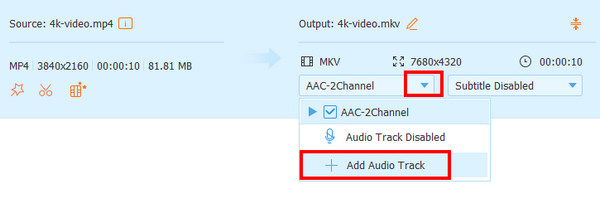
Stap 2Klik op de Formaat knop en kies vervolgens het Audio sectie. Klik op de MOV knop. Dan kun je op de . klikken Alles omzetten knop om MP3 naar MOV met video-inhoud over te zetten.
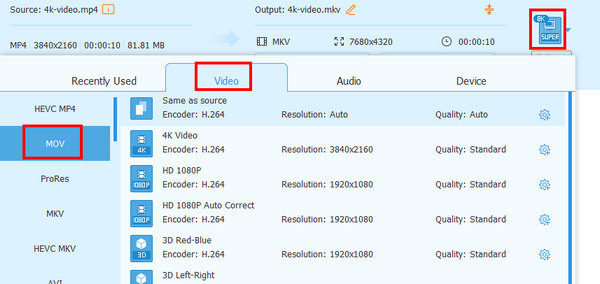
Deel 3. 2 beste manieren om MOV naar MP3 te converteren
1. VLC Media Speler
VLC is een mediaspeler die al bijna 20 jaar om de hoek staat. Naarmate de tijd verstreek, werd het geïnnoveerd om extra tools te hebben waarbij een videoconverter was inbegrepen. U kunt bijvoorbeeld mediabestanden afspelen of rip dvd met VLC. En nu kunt u met VLC MOV naar MP3 converteren. Veel andere populaire mediaformaten worden ook ondersteund. Hoe universeel het ook mag lijken, de conversiefunctie van VLC is echter niet voor iedereen geschikt, vooral niet voor beginners. Er zijn extra instellingen nodig om MOV met succes naar MP3 op Mac en Windows te converteren.
Belangrijkste kenmerken
- • Het haalt audio-inhoud uit elke MOV en andere talloze videoformaten.
- • Het wordt geleverd met een YouTube Downloader.
- • Doordrenkt met een grafische equalizer.
Hoe VLC te gebruiken bij bestandsconversie
Stap 1Start de mediaspeler op uw computer en klik op de Media knop. Klik vervolgens bij de gevraagde opties op de Convert / Save knop.
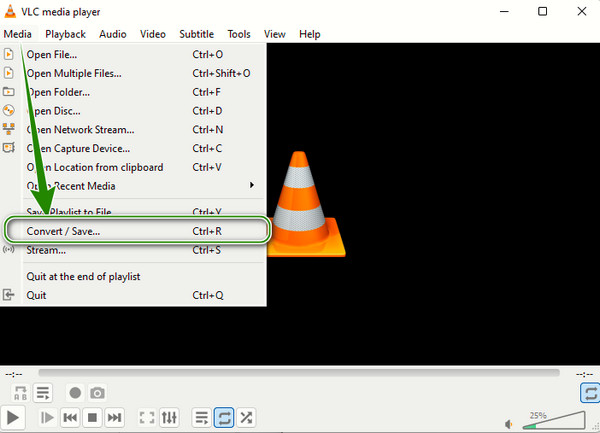
Stap 2Hierna druk je op de Toevoegen knop in het nieuwe venster om het MOV-bestand te uploaden dat u moet converteren, en klik vervolgens op de Convert / Save knop onderaan om verder te gaan.
Stap 3Zoek in het volgende venster een MP3-container in het Profiel sectie. Vervolgens klikt u op de Blader om de bestandsbestemming in te stellen en beëindig deze door op de knop te klikken Start knop van deze MOV naar MP3-converter.
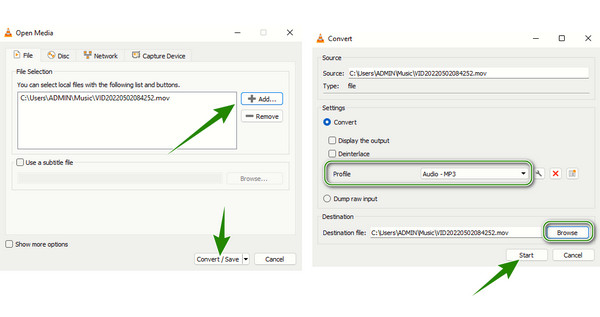
2. CloudConvert
Als je wilt dat een online converter aan je MOV-video's en MP3-bestanden werkt, dan wil je misschien deze CloudConvert gebruiken. Daarnaast is deze converter ook geschikt voor verschillende bestanden, zoals eBooks, archieven, afbeeldingen, spreadsheets, presentaties en documenten. Met deze Cloud Convert kunt u een aantal kenmerken van uw bestand wijzigen, zoals hun grootte en resolutie. Bovendien kan het ook worden gebruikt om de bestanden waaraan u werkt te ZIP-comprimeren door ze eenvoudigweg te slepen en neer te zetten om ze te combineren. Voortaan kunt u met deze converter de MOV naar MP3 op Mac en Windows converteren met behulp van gewone browsers.
Belangrijkste kenmerken
- • Converteer gratis verschillende mediabestanden en documenten.
- • Brede importselecties omvatten Google Drive, URL, Dropbox, OneDrive en computer.
- • Opties voor audiobewerking.
Hoe CloudConvert te gebruiken
Stap 1Ga met uw browser naar de hoofdpagina van CloudConvert en klik op de knop Bestand selecteren om uw MOV-bestand rechtstreeks vanaf uw computer te uploaden. Klik anders op de vervolgkeuzeknop om het bestand uit verschillende opslagplaatsen te halen.
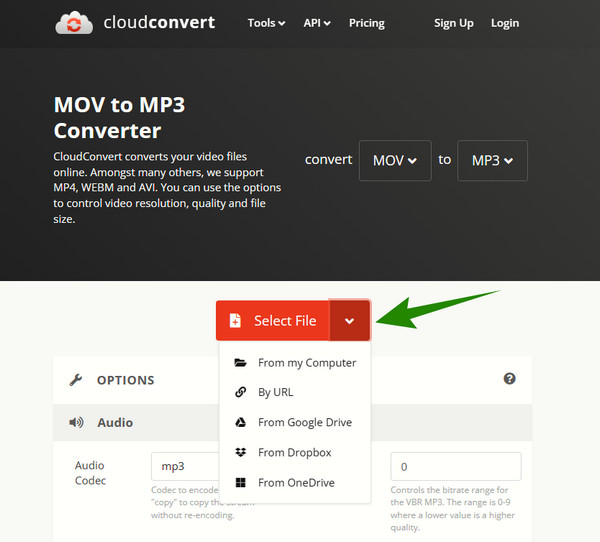
Stap 2Zodra het bestand is geüpload, gaat u naar de Omzetten naar gedeelte om de te kiezen MP3 formaat van de keuzes in de Audio pagina.
Stap 3Klik ten slotte op Converteren knop van deze MOV naar MP3-converter en wacht tot het proces is voltooid. Als u klaar bent, downloadt u de uitvoer om deze te verkrijgen.
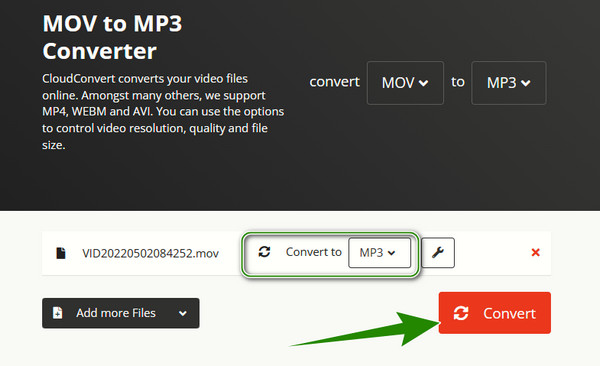
Deel 4. Vertrouwde manieren om MP3 naar MOV te converteren
Laten we nu verder gaan met de vertrouwde converters waarop u kunt vertrouwen bij het terugconverteren van de MP3-bestanden naar MOV-indelingen.
1. FFmpeg
FFmpeg is software waarmee u MP3-audio naar video-MOV-bestanden kunt converteren. Het is het beste hulpmiddel dat kan worden gebruikt, tenminste door technisch onderlegde gebruikers. Bovendien is het een tool die bijna alle gangbare audio-, foto- en videoformaten ondersteunt voor zijn conversiefunctie. Met FFmpeg kunt u de audio of soundtrack van een video extraheren en bewerken, terwijl u tegelijkertijd de audio terug naar de video kunt converteren of MP3 naar MOV kunt converteren. Het heeft echter niet de reguliere GUI.
Belangrijkste kenmerken
- • Zet video professioneel om naar audio en audio naar video.
- • Converteer het hele bestand of zelfs een specifiek deel van een bestand.
- • Mediabestanden bijsnijden, bijsnijden, combineren, roteren en formaat wijzigen.
- • Decodeer en codeer duplicatie.
Stap 1Download en installeer eerst en vooral FFmpeg op uw computerapparaat. Misschien vindt u de installatie veeleisend, maar dat is alles wat nodig is om het uit te voeren.
Stap 2Eenmaal gestart, klikt u op de Windows plus R-toetsen op uw toetsenbord en drukt u op de OK optie om het opdrachtpaneel uit te voeren.
Stap 3Begin met het maken van opdrachten door op de spatiebalk te klikken, vervolgens op enter cd, gevolgd door de spatiebalk. Zoek daarna de bestandsopslag van uw MOV-video. Gebruik deze opdrachtregel, ffmpeg -i source_movie.mov -vn output_movie.mp3. Wat meer is, u kunt gebruik FFmpeg om video's om te keren.
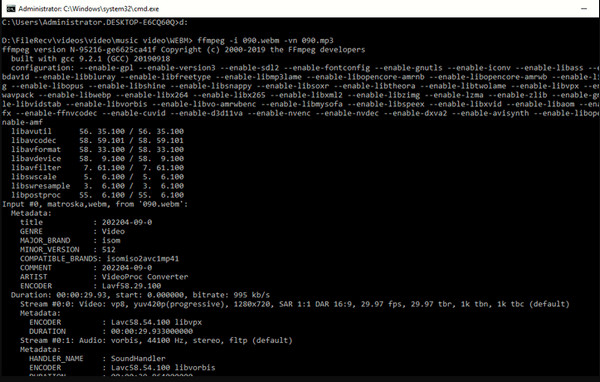
2. Adobe Premiere
Het is niet moeilijk om MP3 naar MOV te converteren met afbeeldingen of video-inhoud. Ook is Premiere heel goed mogelijk als je dat wilt. Veel eenvoudige converters ondersteunen geen videobewerkingsfuncties, waardoor u MP3 niet naar QuickTime of andere videotypen kunt overbrengen. Controleer de onderstaande stappen om te leren hoe u eenvoudig MP3 naar MOV kunt converteren in Premiere.
Stap 1Open Premiere en maak een project. U hoeft zich geen zorgen te maken over een voorinstelling van het project, want dat kan ook snijd je video bij in Premiere bij het bewerken. Het is ook geen probleem om daarmee MP3 naar MOV te converteren. Klik vervolgens op de Dien in in de linkerbovenhoek en klik vervolgens op de knop import knop om uw MP3- en afbeeldings- of videobestanden toe te voegen.
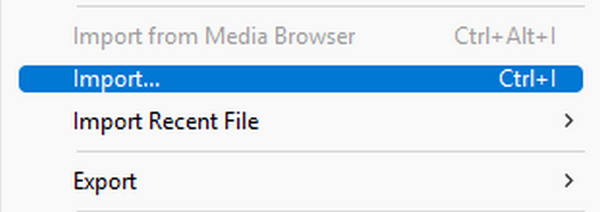
Stap 1Uw bestanden worden toegevoegd en u moet deze bestanden naar de werktafel van Premiere slepen. Het plaatst automatisch verschillende soorten bestanden in de juiste tracks. U kunt ook de uiteinden van elk bestand slepen om de audiotrack met de videotrack te synchroniseren.
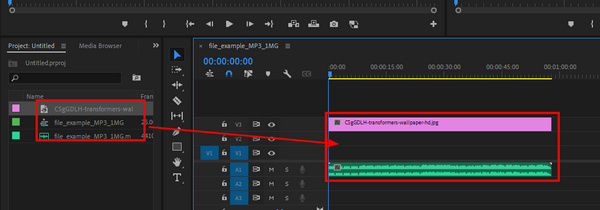
Stap 1Klik op de Dien in in de linkerbovenhoek en vervolgens op de knop Exporteren en Media toetsen. Op de Exporteren paneel, klikt u op de vervolgkeuzeknop van Formaat. U moet kiezen Snelle tijden klik vervolgens op de Exporteren knop in de rechteronderhoek om MP3 naar QuickTime te converteren.
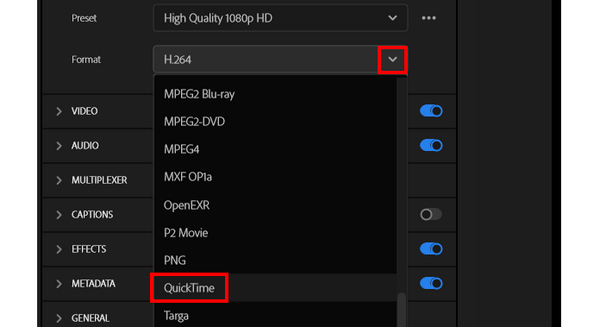
Deel 5. Veelgestelde vragen over het converteren van MOV naar MP3 en vice versa
Is QuickTime de beste manier om MOV naar MP3 op Mac te converteren?
De QuickTime-speler kan een MOV-video omzetten naar MP3 via export naar een audiobestand. Als u echter op zoek bent naar de beste converter op Mac, staat QuickTime niet bovenaan, aangezien het geen speciale converter is, maar een mediaspeler. De beste manier om mediabestanden op Mac te converteren, is door een stroomconvertor te gebruiken Tipard Video Converter Ultimate.
Wat is beter, MOV of MP3?
Als je het hebt over de geluidskwaliteit, is MOV veel beter dan MP3.
Kan ik de video-inhoud behouden nadat ik de MOV naar MP3 heb geconverteerd?
Nee. Het MP3-formaat is een container die alleen audio-inhoud zoals muziek en opnames kan bevatten en niet de video-inhoud van MOV.
Conclusie
Als u dit artikel leest, maakt u kennis met de vertrouwde conversietools om MOV naar MP3-bestanden te converteren of MP3 naar MOV met beeld- of video-inhoud. Alle bovenstaande tools hebben eenvoudig te volgen procedures voor het converteren, behalve FFmpeg, dat experts zouden moeten gebruiken. Dus als u een beginner bent die de moeilijke procedure niet wil ondergaan, maar een professioneel resultaat wil, gebruik dan Tipard Video Converter Ultimate.







